由于不同的原因,您可能需要向 iPod 添加音乐 - 原因之一是,旅行时随身携带 iPod 总是更方便。此外,它们可以存储长达数小时的播放音乐,您不会希望在旅行时用完手机的电量来播放您最喜欢的音乐。此外,iPod 运行在熟悉的 Apple iOS操作系统上,因此您知道您可以轻松地浏览该设备。
拥有 iPod 很酷。说到听音乐,iPod 是您可以拥有的最佳设备。音质很棒,便于携带,电池寿命长,存储空间大。
相关:如何轻松共享 iPod 音乐
如何将音乐下载到 iPod?
有多种方法可以将音乐添加到 iPod 中。但在将音乐从任何设备传输到 iPod 之前,请确保该设备具有 iTunes。我们来看看几个方法:
1. 手动将音乐添加到 iPod
以下是如何将音乐手动添加到 iPod 设备。
- 将 iPod 连接到您的计算机。
- 打开 iTunes。
- 转至 iTunes 资料库并选择要添加到 iPod 的文件。
- 您的 iPod 将反映在左侧边栏中;将选定的文件拖入其中。
- 弹出 iPod。
2. 通过同步将音乐添加到 iPod
以下是您需要执行的操作来开始同步过程 - 它速度很快并且是自动的,因此您不必担心任何事情
- 将 iPod 连接到您的计算机。
- 从设备菜单中选择 iPod。
- 单击音乐选项卡。
- 选中同步音乐旁边的框。
- 选择您要添加的音乐。
- 单击“应用”按钮开始同步。
- 弹出 iPod。
3. 使用自动填充将音乐添加到 iPod
您甚至可以使用自动填充功能来确保您可以更快地完成工作。以下是您可以如何做到这一点。
- 将 iPod 连接到您的计算机。
- 在您的电脑上再次打开 iTunes。
- 从设备菜单中选择 iPod。
- 单击摘要选项卡。
- 在底部,选中“手动管理音乐和视频”。
- 单击边栏中 iPod 旁边的箭头展开 iPod。
- 选择音乐小节。
- 在底部显示“自动填充自”的地方,使用下拉菜单选择来源。
- 单击“自动填充”开始将音乐添加到您的 iPod。
- 弹出 iPod。
4. 将音乐下载到 iPod 的最佳方式
另外,如果你想以更简单的方式批量添加音乐到 iPod,这个Coolmuster iOS Assistant无疑是我最强烈的推荐。使用此软件,您只需从计算机导入音乐即可轻松将音乐下载到 iPod。最重要的是,该软件允许您在iOS设备和计算机之间传输数据,而无需 iTunes。您可以存储所有记忆,而不必担心丢失任何数据。
其操作方法如下:
步骤 1. 在您的 PC 上安装软件
步骤 2. 将 iPod 连接到电脑
步骤3.打开安装的软件,iPod名称、容量等信息将显示在主界面中。
步骤 4. 标记所有要传输的音乐文件,然后单击顶部的“导出”按钮将所选文件发送到 iPod。等待几分钟,您就会将所需的音乐文件传输到您的 iPod 中。
步骤 5. 弹出 iPod。
结束
使用该软件,您可以以不同的模式查看文件并在几秒钟内找到文件。 Coolmuster iOS Assistant是一个无忧且安全的解决方案,可在运行iOS设备之间进行数据传输。
相关文章:
如何将音乐从Mac传输到 iPod
如何在没有 iTunes 的情况下将音乐从 iPod 传输到电脑? (简单方法)
如何在没有 iTunes 的情况下将音乐放入 iPod 上? (4个有效方法)
如何将音乐从 iPod 传输到 iPod? (必读)
如何将音乐从 iPad 传输到 iPod? (简单可靠)